DSP基本介绍及CCS软件分解
- 格式:pptx
- 大小:773.78 KB
- 文档页数:13
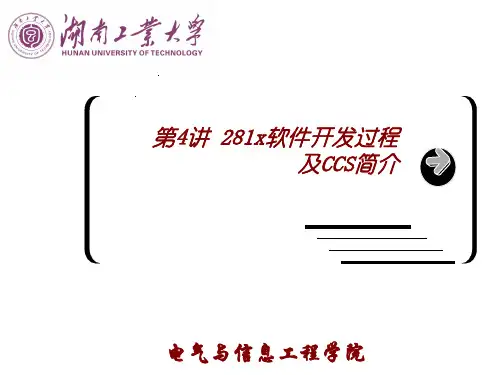


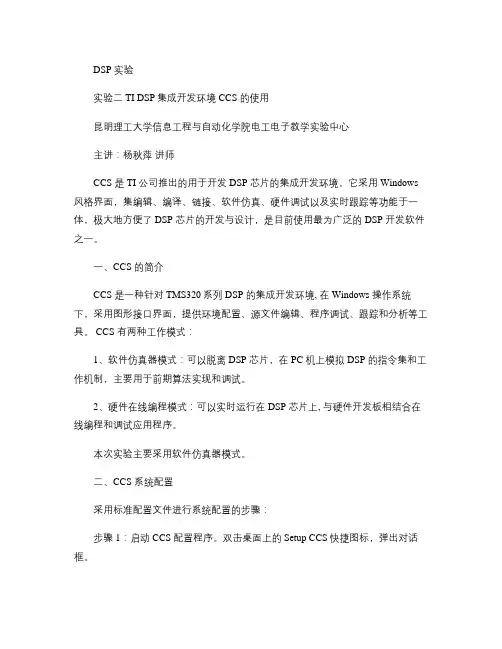

DSP集成开发环境CCS简介DSP集成开发环境(DSP Integrated Development Environment,简称CCS)是一款功能强大的软件开发工具,专门用于数字信号处理(DSP)应用程序的开发。
CCS提供了一整套工具链,包括编译器、调试器、仿真器等,可以帮助开发人员高效地进行DSP应用程序的开发、调试和优化。
功能特点•多种开发套件支持:CCS提供了针对不同型号的DSP处理器的开发套件,覆盖了广泛的DSP芯片系列。
•实时调试功能:CCS具有强大的实时调试功能,可以帮助开发人员分析程序运行过程中的各种数据,实时监控程序运行状态。
•性能优化工具:CCS提供了各种性能优化工具,可以帮助开发人员识别程序中的性能瓶颈,并提供优化建议。
•硬件仿真支持:CCS支持与硬件仿真器的连接,可以实现使用仿真器来执行DSP程序,并实时调试仿真结果。
•工程管理功能:CCS具有完善的工程管理功能,可以帮助开发人员管理项目文件、源代码和编译配置等。
使用步骤1.创建新工程:在CCS中创建一个新的DSP工程,选择目标DSP处理器型号和相关参数。
2.编写代码:编写DSP应用程序的源代码,包括算法实现、数据处理等部分。
3.编译工程:使用CCS提供的编译器对工程进行编译,生成可执行的DSP程序。
4.连接硬件仿真器:将硬件仿真器连接到目标DSP处理器上,并与CCS进行连接。
5.下载程序:将编译生成的DSP程序下载到目标DSP处理器中,可以使用CCS的下载功能进行操作。
6.调试程序:在CCS中使用实时调试功能对程序进行调试,查看程序的执行过程和数据变化。
7.性能优化:根据CCS提供的性能优化工具分析程序性能,优化程序的关键部分。
优势与劣势优势•功能丰富:CCS提供了丰富的功能和工具,满足了DSP应用开发的各种需求。
•易于使用:CCS采用了直观的用户界面设计,使得开发人员可以更快地上手使用。
•良好的兼容性:CCS支持多种型号的DSP处理器,并且与硬件仿真器的兼容性较好。
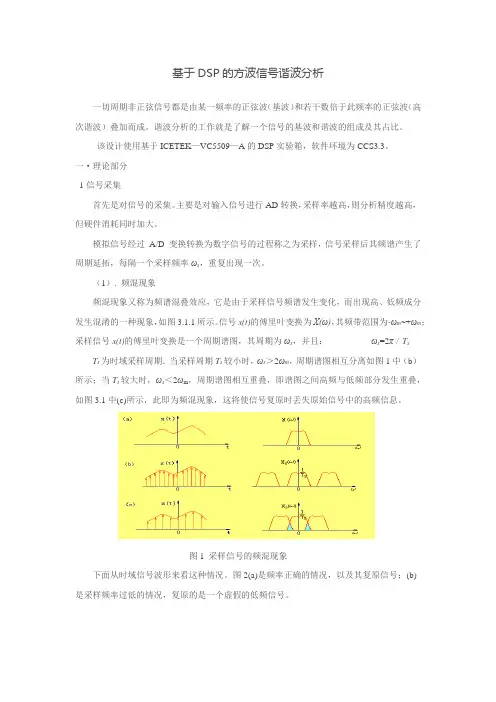
基于DSP的方波信号谐波分析一切周期非正弦信号都是由某一频率的正弦波(基波)和若干数倍于此频率的正弦波(高次谐波)叠加而成。
谐波分析的工作就是了解一个信号的基波和谐波的组成及其占比。
该设计使用基于ICETEK—VC5509—A的DSP实验箱,软件环境为CCS3.3。
一·理论部分1信号采集首先是对信号的采集。
主要是对输入信号进行AD转换,采样率越高,则分析精度越高,但硬件消耗同时加大。
模拟信号经过A/D 变换转换为数字信号的过程称之为采样,信号采样后其频谱产生了周期延拓,每隔一个采样频率ωs,重复出现一次。
(1). 频混现象频混现象又称为频谱混叠效应,它是由于采样信号频谱发生变化,而出现高、低频成分发生混淆的一种现象,如图3.1.1所示。
信号x(t)的傅里叶变换为X(ω),其频带范围为-ωm~+ωm;采样信号x(t)的傅里叶变换是一个周期谱图,其周期为ωs,并且:ωs=2π/T s T s为时域采样周期.当采样周期T s较小时,ωs>2ωm,周期谱图相互分离如图1中(b)所示;当T s较大时,ωs<2ωm,周期谱图相互重叠,即谱图之间高频与低频部分发生重叠,如图3.1中(c)所示,此即为频混现象,这将使信号复原时丢失原始信号中的高频信息。
图1 采样信号的频混现象下面从时域信号波形来看这种情况。
图2(a)是频率正确的情况,以及其复原信号;(b)是采样频率过低的情况,复原的是一个虚假的低频信号。
图2 发生频混现象的时域信号波形当采样信号的频率低于被采样信号的最高频率时,采样所得的信号中混入了虚假的低频分量,这种现象叫做频率混叠。
(2). 采样定理上述情况表明,如果ωs>2ωm,就不发生频混现象,因此对采样脉冲序列的间隔T s须加以限制,即采样频率ωs(2π/T s)或f s(1/T s)必须大于或等于信号x(t)中的最高频率ωm 的两倍,即ωs>2ωm,或f s>2f m。
为了保证采样后的信号能真实地保留原始模拟信号的信息,采样信号的频率必须至少为原信号中最高频率成分的2倍。

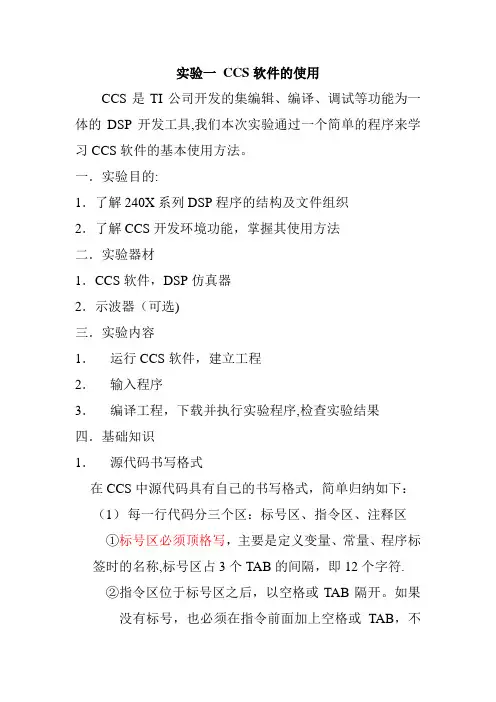
实验一CCS软件的使用CCS是TI公司开发的集编辑、编译、调试等功能为一体的DSP开发工具,我们本次实验通过一个简单的程序来学习CCS软件的基本使用方法。
一.实验目的:1.了解240X系列DSP程序的结构及文件组织2.了解CCS开发环境功能,掌握其使用方法二.实验器材1.CCS软件,DSP仿真器2.示波器(可选)三.实验内容1.运行CCS软件,建立工程2.输入程序3.编译工程,下载并执行实验程序,检查实验结果四.基础知识1.源代码书写格式在CCS中源代码具有自己的书写格式,简单归纳如下:(1)每一行代码分三个区:标号区、指令区、注释区①标号区必须顶格写,主要是定义变量、常量、程序标签时的名称,标号区占3个TAB的间隔,即12个字符.②指令区位于标号区之后,以空格或TAB隔开。
如果没有标号,也必须在指令前面加上空格或TAB,不能顶格,指令码占2个TAB间隔,然后是操作数。
③注释区在标号区、指令区之后,以分号开始。
注释区前面也可以没有标号区和指令区;另外,还有专门的注释行,以*打头,必须顶格开始.如果功能说明较多以分格线框起来。
(2)一般区分大小写(3)CCS集成开发环境对书写格式没有做要求,但养成良好的代码书写格式,增加代码的可读性,避免低级的错误,对今后软件的开发是有帮助的。
另外,其他汇编语言的编程风格也可以借用过来,如标示符命名规则、程序说明的要求等.2.矢量文件矢量文件是DSP程序中非常重要的文件,用来管理程序复位和中断向量的配置。
当有中断发生并且处于允许状态时,程序指针跳转到中断向量表中对应的中断地址,由于中断服务程序较长,通常中断矢量文件存放的是一个跳转指令,指向实际的中断服务程序。
; SOLUTION FILE FOR VECtor.ASM。
ref _c_int0.sect ”vectors";定义主向量段;~~~~~~~~~~~~~~~~~~~~~~~~~~~~~~~~~~~~~~~~~~~~~~~~~~~~~~~~~~~~~~~~~~~~~;Interrupt vector table for core;~~~~~~~~~~~~~~~~~~~~~~~~~~~~~~~~~~~~~~~~~~~~~~~~~~~~~~~~~~~~~~~~~~~~~reset B _c_int0 ;00h resetint1: B int1 ;02h INT1int2: B int2 ;04h INT2int3: B int3 ;06h INT3int4: B int4 ;08h INT4int5: B int5 ;0Ah INT5int6: B int6 ;0Ch INT6int7: B int7 ;0Eh reservedint8: B int8 ;10h INT8 user-definedint9: B int9 ;12h INT9 user-definedint10: B int10 ;14h INT10 user definedint11: B int11 ;16h INT11 user definedint12: B int12 ;18h INT12 user definedint13: B int13 ;1Ah INT13 user definedint14: B int14 ;1Ch INT14 user definedint15: B int15 ;1Eh INT15 user definedint16: B int16 ;20h INT16 user definedint17: B int17 ;22h TRAPint18: B int18 ;24h NMIint19: B int19 ;26h reservedint20: B int20 ;28h INT20 user definedint21: B int21 ;2Ah INT21 user definedint22: B int22 ;2Ch INT22 user definedint23: B int23 ;2Eh INT23 user definedint24: B int24 ;30h INT24 user definedint25: B int25 ;32h INT25 user definedint26: B int26 ;34h INT26 user definedint27: B int27 ;36h INT27 user definedint28: B int28 ;38h INT28 user definedint29: B int29 ;3Ah INT29 user definedint30: B int30 ;3Ch INT30 user definedint31: B int31 ;3Eh INT31 user defined3.链接配置文件一个完整的DSP程序至少包含三个部分:主程序、矢量文件、链接配置文件(*.cmd)。
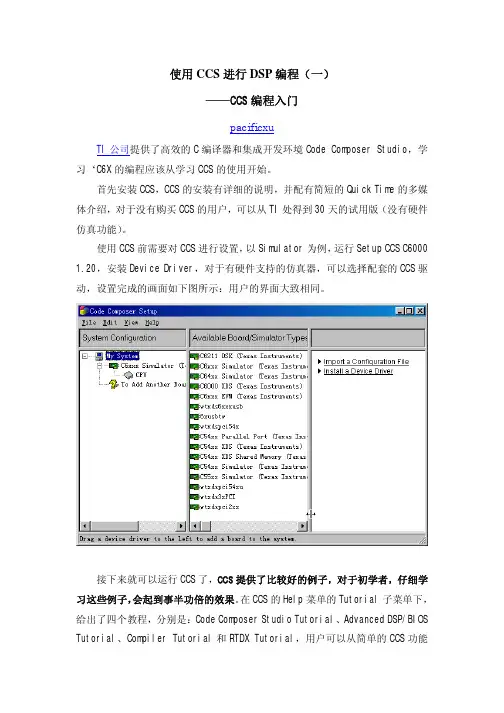
使用CCS进行DSP编程(一)——CCS编程入门pacificxuTI公司提供了高效的C编译器和集成开发环境Code Composer Studio,学习‘C6X的编程应该从学习CCS的使用开始。
首先安装CCS,CCS的安装有详细的说明,并配有简短的Quick Time的多媒体介绍,对于没有购买CCS的用户,可以从TI处得到30天的试用版(没有硬件仿真功能)。
使用CCS前需要对CCS进行设置,以Simulator为例,运行Setup CCS C6000 1.20,安装Device Driver,对于有硬件支持的仿真器,可以选择配套的CCS驱动,设置完成的画面如下图所示:用户的界面大致相同。
接下来就可以运行CCS了,CCS提供了比较好的例子,对于初学者,仔细学习这些例子,会起到事半功倍的效果。
在CCS的Help菜单的Tutorial子菜单下,给出了四个教程,分别是:Code Composer Studio Tutorial、Advanced DSP/BIOS Tutorial、Compiler Tutorial和RTDX Tutorial,用户可以从简单的CCS功能开始,如创建一个工程文件Project,到创建一个完善的用户程序一步一步的进行。
下面是Code Composer Studio Tutorial的例子:分别从生成一个简单的“Hello World”程序,到使用DSP/BIOS功能,到程序的调试,实时分析,I/O操作等分6课来讲解,可以领略TI的CCS的强大功能。
下面以“Hello World”程序为例讲一下CCS的使用。
首先打开一个Project文件这些文件的路径如下图所示:打开hello.mak,会看到如下图所示的界面。
将File View栏中的“+”号都打开,会看到整个项目工程中的所有资源。
其中*.c文件和*.h文件与普通的C语言编程中是一致的(TI编译器支持ANSI C标准)。
需要指出的是三个文件:HELLO.CMD、RTS6201.LIB、VECTORS.ASM。
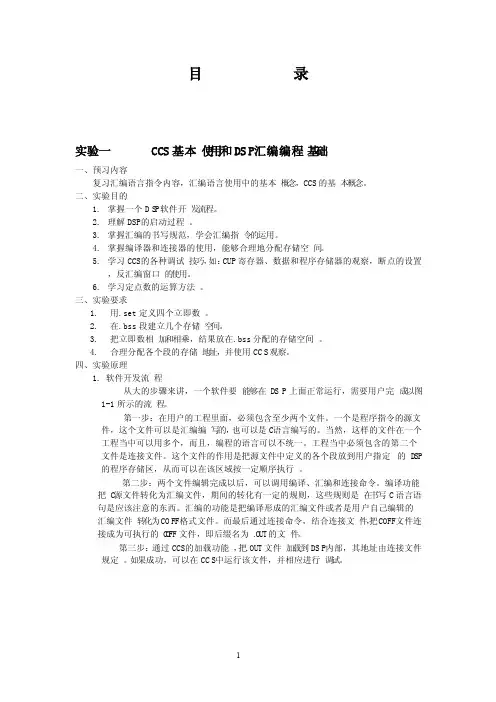
目录实验一 CCS基本使用和DSP汇编编程基础一、预习内容复习汇编语言指令内容,汇编语言使用中的基本概念,CCS的基本概念。
二、实验目的1.掌握一个DS P软件开发流程。
2.理解DSP的启动过程。
3.掌握汇编的书写规范,学会汇编指令的运用。
4.掌握编译器和连接器的使用,能够合理地分配存储空间。
5.学习CCS的各种调试技巧,如:CUP寄存器、数据和程序存储器的观察,断点的设置,反汇编窗口的使用。
6.学习定点数的运算方法。
三、实验要求1.用.set定义四个立即数。
2.在.bss段建立几个存储空间。
3.把立即数相加和相乘,结果放在.bss分配的存储空间。
4.合理分配各个段的存储地址,并使用CCS观察。
四、实验原理1. 软件开发流程从大的步骤来讲,一个软件要能够在DSP上面正常运行,需要用户完成以图1-1所示的流程。
第一步:在用户的工程里面,必须包含至少两个文件。
一个是程序指令的源文件,这个文件可以是汇编编写的,也可以是C语言编写的。
当然,这样的文件在一个工程当中可以用多个,而且,编程的语言可以不统一。
工程当中必须包含的第二个文件是连接文件。
这个文件的作用是把源文件中定义的各个段放到用户指定的D SP 的程序存储区,从而可以在该区域按一定顺序执行。
第二步:两个文件编辑完成以后,可以调用编译、汇编和连接命令。
编译功能把C源文件转化为汇编文件,期间的转化有一定的规则,这些规则是在书写C语言语句是应该注意的东西。
汇编的功能是把编译形成的汇编文件或者是用户自己编辑的汇编文件转化为COFF格式文件。
而最后通过连接命令,结合连接文件,把COFF文件连接成为可执行的C O FF文件,即后缀名为.O UT的文件。
第三步:通过CCS的加载功能,把.OUT文件加载到DSP内部,其地址由连接文件规定。
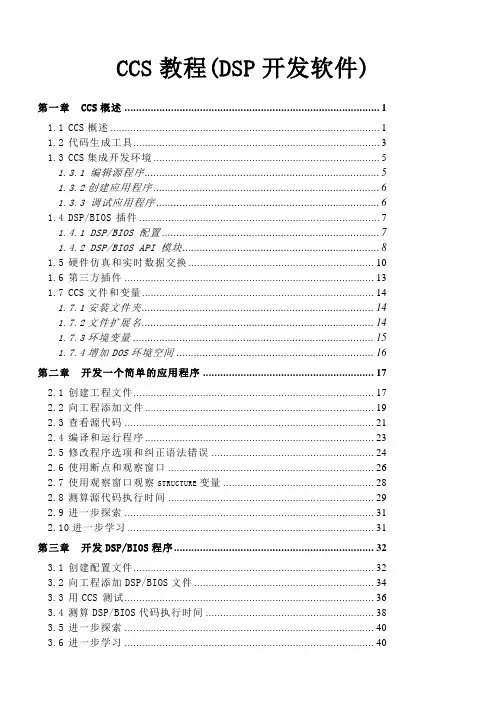
CCS教程(DSP开发软件)第一章 CCS概述 (1)1.1CCS概述 (1)1.2代码生成工具 (3)1.3CCS集成开发环境 (5)1.3.1 编辑源程序 (5)1.3.2创建应用程序 (6)1.3.3 调试应用程序 (6)1.4DSP/BIOS插件 (7)1.4.1 DSP/BIOS 配置 (7)1.4.2 DSP/BIOS API 模块 (8)1.5硬件仿真和实时数据交换 (10)1.6第三方插件 (13)1.7CCS文件和变量 (14)1.7.1安装文件夹 (14)1.7.2文件扩展名 (14)1.7.3环境变量 (15)1.7.4增加DOS环境空间 (16)第二章开发一个简单的应用程序 (17)2.1创建工程文件 (17)2.2向工程添加文件 (19)2.3查看源代码 (21)2.4编译和运行程序 (23)2.5修改程序选项和纠正语法错误 (24)2.6使用断点和观察窗口 (26)2.7使用观察窗口观察STRUCTURE变量 (28)2.8测算源代码执行时间 (29)2.9进一步探索 (31)2.10进一步学习 (31)第三章开发DSP/BIOS程序 (32)3.1创建配置文件 (32)3.2向工程添加DSP/BIOS文件 (34)3.3用CCS测试 (36)3.4测算DSP/BIOS代码执行时间 (38)3.5进一步探索 (40)3.6进一步学习 (40)第四章算法和数据测试 (41)4.1打开和查看工程 (41)4.2查看源程序 (43)4.3为I/O文件增加探针断点 (45)4.4显示图形 (47)4.5执行程序和绘制图形 (48)4.6调节增益 (50)4.7观察范围外变量 (51)4.8使用GEL文件 (53)4.9调节和测试PROCESSING函数 (54)4.10进一步探索 (56)4.11进一步学习 (57)第五章程序调试 (58)5.1打开和查看工程 (58)5.2查看源程序 (60)5.3修改配置文件 (63)5.4用E XECUTION G RAPH查看任务执行情况 (66)5.5修改和查看LOAD值 (67)5.6分析任务的统计数据 (70)5.7增加STS显式测试 (72)5.8观察显式测试统计数据 (73)5.9进一步探索 (75)5.10进一步学习 (75)第六章实时分析 (76)6.1打开和查看工程 (76)6.2修改配置文件 (77)6.3查看源程序 (79)6.4使用RTDX控制修改运行时的LOAD值 (81)6.5修改软中断优先级 (84)6.6进一步探索 (85)6.7进一步学习 (85)第七章 I/O (86)7.1打开和查看工程 (86)7.2查看源程序 (87)7.3S IGNALPROG应用程序 (90)7.4运行应用程序 (91)7.5使用HST和PIP模块修改源程序 (93)7.6HST和PIP资料 (96)7.7在配置文件中增加通道和SWI (97)7.8运行修改后的程序 (100)7.9进一步学习 (100)第一章 CCS概述本章概述CCS(Code Composer Studio)软件开发过程、CCS组件及CCS使用的文件和变量。CCS提供了配置、建立、调试、跟踪和分析程序的工具,它便于实时、嵌入式信号处理程序的编制和测试,它能够加速开发进程,提高工作效率。1.1 CCS概述CCS提供了基本的代码生成工具,它们具有一系列的调试、分析能力。CCS支持如下所示的开发周期的所有阶段。在使用本教程之前,必须完成下述工作:安装目标板和驱动软件。按照随目标板所提供的说明书安装。如果你正在用仿真器或目标板,其驱动软件已随目标板提供,你可以按产品的安装指南逐步安装。安装CCS.遵循安装说明书安装。如果你已有CCS仿真器和TMS320c54X代码生成工具,但没有完整的CCS,你可以按第二章和第四章所述的步骤进行安装。运行CCS安装程序SETUP.你可以按步骤执行第二章和第四章的实验。SETUP程序允许CCS使用为目标板所安装的驱动程序。CCS包括如下各部分:CCS代码生成工具:参见1.2节CCS集成开发环境(IDE):参见1.3节DSP/BIOS插件程序和API:参见1.4节RTDX插件、主机接口和API:参见1.5节CCS构成及接口见图1-1。图1-1 CCS构成及接口1.2 代码生成工具代码生成工具奠定了CCS所提供的开发环境的基础。图1-2是一个典型的软件开发流程图,图中阴影部分表示通常的C语言开发途径,其它部分是为了强化开发过程而设置的附加功能。图1-2 软件开发流程图1-2描述的工具如下:C编译器(C compiler) 产生汇编语言源代码,其细节参见TMS320C54x最优化C 编译器用户指南。汇编器(assembler) 把汇编语言源文件翻译成机器语言目标文件,机器语言格式为公用目标格式(COFF),其细节参见TMS320C54x汇编语言工具用户指南。连接器(linker) 把多个目标文件组合成单个可执行目标模块。它一边创建可执行模块,一边完成重定位以及决定外部参考。连接器的输入是可重定位的目标文件和目标库文件,有关连接器的细节参见TMS320C54x最优化C编译器用户指南和汇编语言工具用户指南。归档器(archiver)允许你把一组文件收集到一个归档文件中。归档器也允许你通过删除、替换、提取或添加文件来调整库,其细节参见TMS320C54x汇编语言工具用户指南。助记符到代数汇编语言转换公用程序(mnimonic_to_algebric assembly translator utility)把含有助记符指令的汇编语言源文件转换成含有代数指令的汇编语言源文件,其细节参见TMS320C54x汇编语言工具用户指南。你可以利用建库程序(library_build utility)建立满足你自己要求的“运行支持库”,其细节参见TMS320C54x最优化C编译器用户指南。运行支持库(run_time_support libraries) 它包括C编译器所支持的ANSI标准运行支持函数、编译器公用程序函数、浮点运算函数和C编译器支持的I/O函数,其细节参见TMS320C54x最优化C编译器用户指南。十六进制转换公用程序(hex conversion utility) 它把COFF目标文件转换成TI-Tagged、ASCII-hex、 Intel、 Motorola-S、或 Tektronix 等目标格式,可以把转换好的文件下载到EPROM编程器中,其细节参见TMS320C54x汇编语言工具用户指南。交叉引用列表器(cross_reference lister)它用目标文件产生参照列表文件,可显示符号及其定义,以及符号所在的源文件,其细节参见TMS320C54x汇编语言工具用户指南。绝对列表器(absolute lister)它输入目标文件,输出.abs文件,通过汇编.abs文件可产生含有绝对地址的列表文件。如果没有绝对列表器,这些操作将需要冗长乏味的手工操作才能完成。1.3 CCS集成开发环境CCS集成开发环境(IDE)允许编辑、编译和调试DSP目标程序。1.3.1 编辑源程序CCS允许编辑C源程序和汇编语言源程序,你还可以在C语句后面显示汇编指令的方式来查看C源程序。集成编辑环境支持下述功能:用彩色加亮关键字、注释和字符串。以圆括弧或大括弧标记C程序块,查找匹配块或下一个圆括弧或大括弧。在一个或多个文件中查找和替代字符串,能够实现快速搜索。取消和重复多个动作。获得“上下文相关”的帮助。用户定制的键盘命令分配。1.3.2创建应用程序应用程序通过工程文件来创建。工程文件中包括C源程序、汇编源程序、目标文件、库文件、连接命令文件和包含文件。编译、汇编和连接文件时,可以分别指定它们的选项。在CCS中,可以选择完全编译或增量编译,可以编译单个文件,也可以扫描出工程文件的全部包含文件从属树,也可以利用传统的makefiles文件编译。1.3.3 调试应用程序CCS提供下列调试功能:设置可选择步数的断点在断点处自动更新窗口查看变量观察和编辑存储器和寄存器观察调用堆栈对流向目标系统或从目标系统流出的数据采用探针工具观察,并收集存储器映象 绘制选定对象的信号曲线估算执行统计数据观察反汇编指令和C指令CCS提供GEL语言,它允许开发者向CCS菜单中添加功能。1.4 DSP/BIOS 插件在软件开发周期的分析阶段,调试依赖于时间的例程时,传统调试方法效率低下。DSP/BIOS插件支持实时分析,它们可用于探测、跟踪和监视具有实时性要求的应用例程,下图显示了一个执行了多个线程的应用例程时序。图1-3 应用例程中各线程时序DSP/BIOS API 具有下列实时分析功能:程序跟踪(Program tracing)显示写入目标系统日志(target log)的事件,反映程序执行过程中的动态控制流。性能监视(Performance monitoring)跟踪反映目标系统资源利用情况的统计表,诸如处理器负荷和线程时序。文件流(File streaming)把常驻目标系统的I/O对象捆绑成主机文档。DSP/BIOS 也提供基于优先权的调度函数,它支持函数和多优先权线程的周期性执行。1.4.1 DSP/BIOS 配置在CCS环境中,可以利用DSP/BIOS API定义的对象创建配置文件,这类文件简化了存储器映象和硬件ISR矢量映象,所以,即使不使用DSP/BIOS API 时,也可以使用配置文件。配置文件有两个任务:设置全局运行参数。可视化创建和设置运行对象属性,这些运行对象由目标系统应用程序的DSP/BIOS API函数调用,它们包括软中断,I/O管道和事件日志。在CCS中打开一个配置文件时,其显示窗口如下:DSP/BIOS对象是静态配置的,并限制在可执行程序空间范围内,而运行时创建对象的API调用需要目标系统额外的开销(尤其是代码空间)。静态配置策略通过去除运行代码能够使目标程序存储空间最小化,能够优化内部数据结构,在程序执行之前能够通过确认对象所有权来及早地检测出错误。保存配置文件时将产生若干个与应用程序联系在一起的文件,这些文件的细节参见1.7.2。1.4.2 DSP/BIOS API 模块传统调试(debuging)相对于正在执行的程序而言是外部的,而DSP/BIOS API要求将目标系统程序和特定的DSP/BIOS API模块连接在一起。通过在配置文件中定义DSP/BIOS 对象,一个应用程序可以使用一个或多个DSP/BIOS模块。在源代码中,这些对象声明为外部的,并调用DSP/BIOS API功能。每个DSP/BIOS模块都有一个单独的C头文件或汇编宏文件,它们可以包含在应用程序源文件中,这样能够使应用程序代码最小化。为了尽量少地占用目标系统资源,必须优化(C和汇编源程序)DSP/BIOS API调用。DSP/BIOS API划分为下列模块,模块内的任何API调用均以下述代码开头。CLK。片内定时器模块控制片内定时器并提供高精度的32位实时逻辑时钟,它能够控制中断的速度,使之快则可达单指令周期时间,慢则需若干毫秒或更长时间。HST。主机输入/输出模块管理主机通道对象,它允许应用程序在目标系统和主机之间交流数据。主机通道通过静态配置为输入或输出。HWI。硬件中断模块提供对硬件中断服务例程的支持,可在配置文件中指定当硬件中断发生时需要运行的函数。IDL。休眠功能模块管理休眠函数,休眠函数在目标系统程序没有更高优先权的函数运行时启动。LOG。日志模块管理LOG对象,LOG对象在目标系统程序执行时实时捕捉事件。开发者可以使用系统日志或定义自己的日志,并在CCS中利用它实时浏览讯息。MEM。存储器模块允许指定存放目标程序的代码和数据所需的存储器段。PIP。数据通道模块管理数据通道,它被用来缓存输入和输出数据流。这些数据通道提供一致的软件数据结构,可以使用它们驱动DSP和其它实时外围设备之间的I/O通道。PRD。周期函数模块管理周期对象,它触发应用程序的周期性执行。周期对象的执行速率可由时钟模块控制或PRD_tick的规则调用来管理,而这些函数的周期性执行通常是为了响应发送或接收数据流的外围设备的硬件中断。RTDX。实时数据交换允许数据在主机和目标系统之间实时交换,在主机上使用自动OLE的客户都可对数据进行实时显示和分析,详细资料参见1.5。STS。统计模块管理统计累积器,在程序运行时,它存储关键统计数据并能通过CCS 浏览这些统计数据。SWI。软件中断模块管理软件中断。软件中断与硬件中断服务例程(ISRs)相似。当目标程序通过API调用发送SWI对象时,SWI模块安排相应函数的执行。软件中断可以有高达15级的优先级,但这些优先级都低于硬件中断的优先级。TRC。跟踪模块管理一套跟踪控制比特,它们通过事件日志和统计累积器控制程序信息的实时捕捉。如果不存在TRC对象,则在配置文件中就无跟踪模块。有关各模块的详细资料,可参见CCS中的在线帮助,或TMS320C54 DSP/BIOS 用户指南。1.5 硬件仿真和实时数据交换TI DSPs提供在片仿真支持,它使得CCS能够控制程序的执行,实时监视程序运行。增强型JTAG连接提供了对在片仿真的支持,它是一种可与任意DSP系统相连的低侵扰式的连接。仿真接口提供主机一侧的JTAG连接,如TI XSD510。为方便起见,评估板提供在板JTAG仿真接口。在片仿真硬件提供多种功能:DSP的启动、停止或复位功能向DSP下载代码或数据检查DSP的寄存器或存储器硬件指令或依赖于数据的断点包括周期的精确计算在内的多种记数能力主机和DSP之间的实时数据交换(RTDX)图1-4 RTDX系统组成CCS提供在片能力的嵌入式支持;另外,RTDX通过主机和DSP APIs提供主机和DSP之间的双向实时数据交换,它能够使开发者实时连续地观察到DSP应用的实际工作方式。在目标系统应用程序运行时,RTDX也允许开发者在主机和DSP设备之间传送数据,而且这些数据可以在使用自动OLE的客户机上实时显示和分析,从而缩短研发时间。RTDX由目标系统和主机两部分组成。小的RTDX库函数在目标系统DSP上运行。开发者通过调用RTDX软件库的API函数将数据输入或输出目标系统的DSP,库函数通过在片仿真硬件和增强型JTAG接口将数据输入或输出主机平台,数据在DSP应用程序运行时实时传送给主机。在主机平台上,RTDX库函数与CCS一道协同工作。显示和分析工具可以通过COM API与RTDX通信,从而获取目标系统数据,或将数据发送给DSP应用例程。开发者可以使用标准的显示软件包,诸如National Instruments’LabVIEW,Quinn-Curtis’ Real-Time Graphics Tools,或Microsoft Excel。同时,开发者也可研制他们自己的Visual Basic或Visual C++应用程序。图1-5 RTDX实例RTDX能够记录实时数据,并可将其回放用于非实时分析。下述样本由National Instruments’LabVIEW 软件产生。在目标系统上,一个原始信号通过FIR滤波器,然后与原始信号一起通过RTDX发送给主机。在主机上,LabVIEW显示屏通过RTDX COM API获取数据,并将它们显示在显示屏的左边。利用信号的功率谱可以检验目标系统中FIR滤波器是否正常工作。处理后的信号通过LabVIEW,将其功率谱显示在右上部分;目标系统的原始信号通过LabVIEW的FIR滤波器,再将其功率谱显示在右下部分。比较这两个功率谱便可确认目标系统的滤波器是否正常工作。RTDX适合于各种控制、伺服和音频应用。例如,无线电通信产品可以通过RTDX捕捉语音合成算法的输出以检验语音应用程序的执行情况;嵌入式系统也可从RTDX获益;硬磁盘驱动设计者可以利用RTDX测试他们的应用软件,不会因不正确的信号加到伺服马达上而与驱动发生冲突;引擎控制器设计者可以利用RTDX在控制程序运行的同时分析随环境条件而变化的系数。对于这些应用,用户都可以使用可视化工具,而且可以根据需要选择信息显示方式。未来的 TI DSPs 将增加RTDX的带宽,为更多的应用提供更强的系统可视性。关于RTDX的详细资料,请参见CCS中RTDX在线帮助。1.6 第三方插件第三方软件提供者可创建AxtiveX插件扩展CCS功能,目前已有若干第三方插件用于多种用途。1.7 CCS文件和变量本节简述CCS文件夹、CCS的文件类型及CCS环境变量。1.7.1安装文件夹安装进程将在安装CCS的文件夹(典型情况为:c:\ti)中建立子文件夹。此外,子文件夹又建立在Windows目录下(c:\windows or c:\winnt)。C:\ti包含以下目录:bin.各种应用程序c5400\bios。DSP/BIOS API的程序编译时使用的文件c5400\cgtools.Texas instruments源代码生成工具c5400\examples.源程序实例c5400\rtdx. RTDX文件c5400\tutorial.本手册中使用的实例文件cc\bin.关于CCS环境的文件cc\gel.与CCS一起使用的GEL文件docs.PDS格式的文件和指南myprojects.用户文件夹1.7.2文件扩展名以下目录结构被添加到Windows目录:ti\drivers.各种DSP板驱动文件ti\plugins.和CCS一起使用的插件程序ti\uninstall.支持卸载CCS软件的文件当使用CCS时,你将经常遇见下述扩展名文件:S使用的工程文件program.c.C程序源文件program.asm.汇编程序源文件filename.h.C程序的头文件,包含DSP/BIOS API模块的头文件filename.lib.库文件project.cmd.连接命令文件program.obj.由源文件编译或汇编而得的目标文件program.out.(经完整的编译、汇编以及连接的)可执行文件project.wks.存储环境设置信息的工作区文件,program.cdb.配置数据库文件。采用DSP/BIOS API的应用程序需要这类文件,对于其它应用程序则是可选的。保存配置文件时将产生下列文件:◆programcfg.cmd.连接器命令文件◆programcfg.h54.头文件◆programcfg.s54.汇编源文件1.7.3环境变量安装程序在autoexec.bat文件中定义以下变量(对Windows 95和98)或环境变量(对于Windows NT):表1-1 环境变量1.7.4增加DOS环境空间如果使用的是Windows 95,你可能需要增加DOS界面的环境空间,以便支持建立一个CCS 应用所需的环境变量。把下一行添加到config.sys文件中,然后重新启动计算机:shell=c:\windows\ /e:4096 /p第二章开发一个简单的应用程序本章使用hello world实例介绍在CCS中创建、调试和测试应用程序的基本步骤;介绍CCS的主要特点,为在CCS中深入开发DSP软件奠定基础。在使用本实例之前,你应该已经根据安装说明书完成了CCS安装。建议在使用CCS时利用目标板而不是仿真器。如果没有CCS而只有代码生成工具和Code Composer或者是利用仿真器在进行开发,你只要按第二章和第四章中的步骤执行即可。2.1 创建工程文件在本章中,将建立一个新的应用程序,它采用标准库函数来显示一条hello world 消息。1.如果CCS安装在c:\ti中,则可在c:\ti\myprojects建立文件夹hello1。(若将CCS安装在其它位置,则在相应位置创建文件夹hello1。)2.将c:\ti\c5400\tutorial\hello1中的所有文件拷贝到上述新文件夹。3.从Windows Start菜单中选择Programs→Code Composer Studio ‘C5400→CCStudio。(或者在桌面上双击Code Composer Studio图标。)注:CCS设置如果第一次启动CCS时出现错误信息,首先确认是否已经安装了CCS。如果利用目标板进行开发,而不是带有CD-ROM的仿真器,则可参看与目标板一起提供的文档以设置正确的I/O端口地址。4.选择菜单项Project→New。5.在Save New Project As窗口中选择你所建立的工作文件夹并点击Open。键入myhello作为文件名并点击Save,CCS就创建了myhello.mak的工程文件,它存储你的工程设置,并且提供对工程所使用的各种文件的引用。2.2 向工程添加文件1.选择Project→Add Files to Project,选择hello.c并点击Open。2.选择Project→Add Files to Project,在文件类型框中选择*.asm。选择vector.asm并点击Open。该文件包含了设置跳转到该程序的C入口点的RESET中断(c_int00)所需的汇编指令。(对于更复杂的程序,可在vector.asm定义附加的中断矢量,或者,可用3.1节上所说明的DSP/BIOS来自动定义所有的中断矢量)3.选择Project→Add Files to Project,在文件类型框中选择*.cmd。选择hello.cmd并点击Open,hello.cmd包含程序段到存储器的映射。4.选择Project→Add Files to Project,进入编译库文件夹(C:\ti\c5400\cgtools\lib)。在文件类型框中选择*.o*,*.lib。选择rts.lib并点击Open,该库文件对目标系统DSP提供运行支持。5.点击紧挨着Project、Myhello.mak、Library和Source旁边的符号+展开Project表,它称之为Project View。注:打开Project View如果看不到Project View,则选择View→Project。如果这时选择过Bookmarks图标,仍看不到Project View,则只须再点击Project View底部的文件图标即可。6.注意包含文件还没有在Project View中出现。在工程的创建过程中,CCS扫描文件间的依赖关系时将自动找出包含文件,因此不必人工地向工程中添加包含文件。在工程建立之后,包含文件自动出现在Project View中。如果需要从工程中删除文件,则只需在Project View中的相应文件上点击鼠标右键,并从弹出菜单中选择Remove from project即可。在编译工程文件时,CCS按下述路径顺序搜索文件:包含源文件的目录编译器和汇编器选项的Include Search Path中列出的目录(从左到右)列在C54X_C_DIR(编译器)和C54X_A_DIR(汇编器)环境变量定义中的目录(从左到右)。2.3 查看源代码1.双击Project View中的文件hello.c,可在窗口的右半部看到源代码。2.如想使窗口更大一些,以便能够即时地看到更多的源代码,你可以选择Option→Font使窗口具有更小的字型。/* ======== hello.c ======== */#include <stdio.h>#include "hello.h"#define BUFSIZE 30struct PARMS str ={2934,9432,213,9432,&str};/** ======== main ========**/void main(){#ifdef FILEIOint i;char scanStr[BUFSIZE];char fileStr[BUFSIZE];size_t readSize;FILE *fptr;#endif/* write a string to stdout */puts("hello world!\n");#ifdef FILEIO/* clear char arrays */for (i = 0; i < BUFSIZE; i++) {scanStr[i] = 0 /* deliberate syntax error */fileStr[i] = 0;}/* read a string from stdin */scanf("%s", scanStr);/* open a file on the host and write char array */fptr = fopen("file.txt", "w");fprintf(fptr, "%s", scanStr);fclose(fptr);/* open a file on the host and read char array */fptr = fopen("file.txt", "r");fseek(fptr, 0L, SEEK_SET);readSize = fread(fileStr, sizeof(char), BUFSIZE, fptr);printf("Read a %d byte char array: %s \n", readSize, fileStr);fclose(fptr);#endif}当没有定义FILEIO时,采用标准puts()函数显示一条hello world消息,它只是一个简单程序。当定义了FILEIO后(见2.5节),该程序给出一个输入提示,并将输入字符串存放到一个文件中,然后从文件中读出该字符串,并把它输出到标准输出设备上。2.4 编译和运行程序CCS会自动将你所作的改变保存到工程设置中。在完成上节之后,如果你退出了CCS,则通过重新启动CCS和点击Project→Open,即可返回到你刚才停止工作处。注:重新设置目标系统DSP如果第一次能够启动CCS,但接下来得到CCS不能初始化目标系统DSP的出错信息则可选择Debug→Reset DSP菜单项。若还不能解决上述问题,你可能需要运行你的目标板所提供的复位程序。为了编译和运行程序,要按照以下步骤进行操作:1.点击工具栏按钮或选择Project→Rebuild All ,CCS重新编译、汇编和连接工程中的所有文件,有关此过程的信息显示在窗口底部的信息框中。2.选择File→Load Program,选择刚重新编译过的程序myhello.out(它应该在c:\ti\myprojects\hello1文件夹中,除非你把CCS安装在别的地方)并点击Open。CCS把程序加载到目标系统DSP上,并打开Dis_Assembly窗口,该窗口显示反汇编指令。(注意,CCS还会自动打开窗口底部一个标有Stdout的区域,该区域用以显示程序送往Stdout的输出。)3.点击Dis_Assembly窗口中一条汇编指令(点击指令,而不是点击指令的地址或空白键。CCS将搜索有关那条指令的帮助信息。这是一种获得关于不熟悉的区域)。按F1汇编指令的帮助信息的好方法。4.点击工具栏按钮或选择Debug→Run。注:屏幕尺寸和设置工具栏有些部分可能被Build窗口隐藏起来,这取决于屏幕尺寸和设置。为了看到整个工具栏,请在Build窗口中点击右键并取消Allow Docking选择。当运行程序时,可在Stdout窗口中看到hello world消息。2.5 修改程序选项和纠正语法错误在前一节中,由于没有定义FILEIO,预处理器命令(#ifdef 和#endif)之间的程序没有运行。在本节中,使用CCS设置一个预处理器选项,并找出和纠正语法错误。1.选择Project→Options。2.从Build Option窗口的Compiler栏的Category列表中选择Symbles。在DefineSymbles框中键入FILEIO并按Tab键。注意,现在窗口顶部的编译命令包含-d选项,当你重新编译该程序时,程序中#ifdef FILEIO语句后的源代码就包含在内了。(其它选项可以是变化的,这取决于正在使用的DSP板。)3.点击OK保存新的选项设置。4.点击(Rebuild All)工具栏按钮或选择Project→Rebuild All。无论何时,只要工程选项改变,就必须重新编译所有文件。5.出现一条说明程序含有编译错误的消息,点击Cancel。在Build tab 区域移动滚动条,就可看到一条语法出错信息。6.双击描述语法错误位置的红色文字。注意到hello.c源文件是打开的,光标会落在该行上: fileStr[i] = 07.修改语法错误(缺少分号)。注意,紧挨着编辑窗口题目栏的文件名旁出现一个星号(*),表明源代码已被修改过。当文件被保存时,星号随之消失。8.选择File→Save 或按Ctrl+S可将所作的改变存入hello.c。9.点击(Incremental Build)工具栏按钮或选择Project→Build,CCS重新编译已被更新的文件。2.6 使用断点和观察窗口当开发和测试程序时,常常需要在程序执行过程中检查变量的值。在本节中,可用断点和观察窗口来观察这些值。程序执行到断点后,还可以使用单步执行命令。1.选择File→Reload Program.2.双击Project View中的文件hello.c。可以加大窗口,以便能看到更多的源代码。3.把光标放到以下行上:fprintf(fptr, “%S”, scacStr);4.点击工具栏按钮或按F9,该行显示为高亮紫红色。(如果愿意的话,可通过Option→Color改变颜色。)5.选择View→Watch Window。CCS窗口的右下角会出现一个独立区域,在程序运行时,该区域将显示被观察变量的值。6.在Watch Window区域中点击鼠标右键,从弹出的表中选择Insert New Expression。7.键入表达式*scanStr并点击OK。8.注意局部变量*scanStr被列在Watch window中,但由于程序当前并未执行到该变量的main()函数,因此没有定义。9.选择Debug→Run或按F5。10.在相应提示下,键入goodbye并点击OK。注意,Stdout框以蓝色显示输入的文字。还应注意,Watch Window中显示出*scanStr的值。在键入一个输入字符串之后,程序运行并在断点处停止。程序中将要执行的下一行以黄色加亮。11.点击(Step Over)工具栏按钮或按F10以便执行到所调用的函数fprintf()之后。12.用CCS提供的step命令试验:■ Step Into (F2)■ Step over (F10)■ Step Out (Shift F7)■Run to Cursor (Ctrl F10)13.点击工具栏按钮或按F5运行程序到结束。2.7 使用观察窗口观察structure变量观察窗除了观察简单变量的值以外,还可观察结构中各元素元素的值。1.在watch Window区域中点击鼠标右键,并从弹出表中选择Insert New Expression。2.键入str 作为表达式并点击OK。显示着+str={…}的一行出现在Watch Window中。
使用CCS软件开发DSP的流程1. 概述在进行DSP(Digital Signal Processor,数字信号处理器)开发时,使用CCS (Code Composer Studio)软件可以提供一套全面的开发环境和工具集。
本文将介绍使用CCS软件开发DSP的流程和基本步骤。
2. 准备工作在开始使用CCS软件开发DSP之前,需要进行一些准备工作,包括: - 安装CCS软件:前往官网下载最新版本的CCS软件,并按照官方指南进行安装。
- 选择合适的DSP平台:根据项目需求选择合适的DSP芯片,并了解该DSP芯片的技术规格和开发文档。
- 准备开发板:根据选择的DSP芯片,准备相应的开发板,并进行连接和配置。
3. 创建项目在CCS软件中创建一个新的项目是开始开发DSP的第一步。
以下是创建项目的步骤: 1. 打开CCS软件,点击“File”菜单,选择“New”的选项。
2. 在新建项目对话框中,选择“CCS Project”,并点击“Next”按钮。
3. 输入项目名称和存储路径,选择目标DSP芯片型号,并点击“Finish”按钮。
4. 编写代码一旦项目创建完成,可以开始编写DSP代码。
以下是编写代码的步骤: 1. 在CCS软件中打开新建的项目。
2. 在项目资源管理器中,选择“Source Files”文件夹,右键点击并选择“New”的选项。
3. 在新建文件对话框中,输入文件名称和文件类型(.c或.cxx),并点击“Finish”按钮。
4. 在新建的源文件中编写DSP相关的代码,可以使用CCS提供的开发工具和库函数。
5. 编译和调试完成代码编写后,需要对代码进行编译和调试。
以下是编译和调试的步骤: 1.点击CCS软件界面上的“Build”按钮,进行代码的编译和构建。
2. 在构建完成后,选择“Debug”菜单,点击“Start Debug Session”选项,进入调试模式。
3. 在调试模式下,可以设置断点、单步执行、查看变量和寄存器等操作,以调试和验证代码的正确性。
DSP 实验实验二Tl DSP集成开发环境CCS的使用昆明理工大学信息工程与自动化学院电工电子教学实验中心主讲:杨秋萍讲师CCS是TI公司推出的用于开发DSP芯片的集成开发环境,它采用Windows 风格界面,集编辑、编译、链接、软件仿真、硬件调试以及实时跟踪等功能于一体,极大地方便了DSP芯片的开发与设计,是目前使用最为广泛的DSP开发软件之一。
一、CCS的简介CCS 是一种针对TMS320 系列DSP 的集成开发环境,在Windows 操作系统下,采用图形接口界面,提供环境配置、源文件编辑、程序调试、跟踪和分析等工具。
CCS有两种工作模式:1、软件仿真器模式:可以脱离DSP芯片,在PC机上模拟DSP的指令集和工作机制,主要用于前期算法实现和调试。
2、硬件在线编程模式:可以实时运行在DSP芯片上,与硬件开发板相结合在线编程和调试应用程序。
本次实验主要采用软件仿真器模式。
二、CCS系统配置采用标准配置文件进行系统配置的步骤:步骤1:启动CCS配置程序。
双击桌面上的Setup CCS快捷图标,弹出对话框。
LJjsJTo C4^f3£ur« ycs^r iyittrn r ■tJ -ut fr» tht lilt stwdtrd conEi gurati IMIS below aitdclick "^dd to zysten con£i gnration" (IT E * "Fil 护片捫 心 nfcrrsw th* list of a A^ti libitcli eking ^Advance d>Z below or manually configuring the syEtem by txitihc this 4itl«<wd th«n tddihc I10trdi/1 i*ultlors to步骤2:清除以前定义的配置步骤3:选择与目标系统相匹配的配置文件。